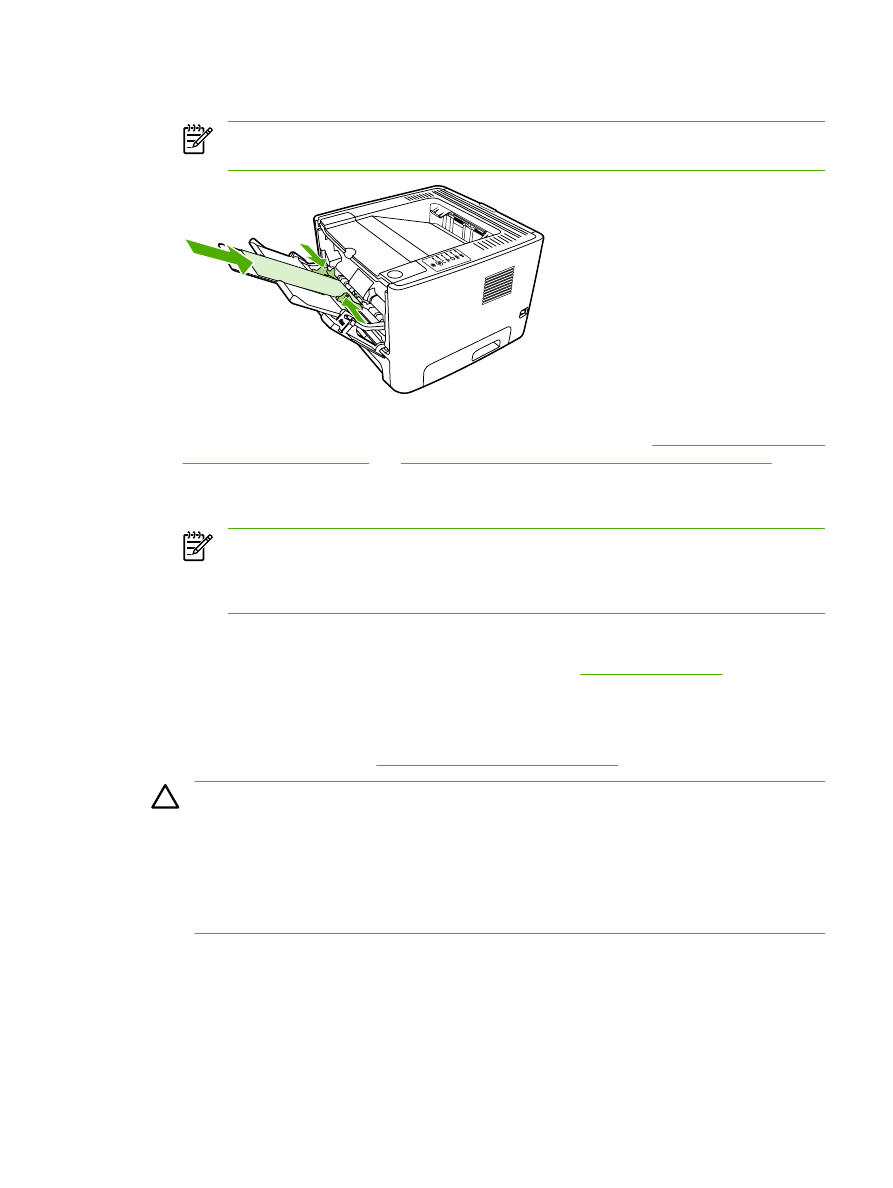
Imprimarea pe folii transparente sau pe etichete
Utilizaţi folii transparente şi etichete care sunt recomandate pentru imprimantele cu laser. Pentru
informaţii suplimentare, consultaţi
Indicaţii pentru utilizarea suporturilor
.
ATENŢIE
Aveţi grijă să setaţi tipul corect de suport în setările imprimantei, conform cu
instrucţiunile de mai jos. Imprimanta ajustează temperatura cuptorului în funcţie de setarea
pentru tipul de suport de imprimare. Când imprimaţi pe suporturi speciale, precum foliile
transparente sau etichetele, această ajustare nu permite cuptorului să deterioreze suportul atunci
când trece prin imprimantă.
ATENŢIE
Verificaţi suportul pentru a vă asigura că nu este şifonat sau ondulat şi că nu are
margini rupte sau etichete lipsă.
1.
Deschideţi capacul de evacuare a hârtiei fără îndoire.
2.
Deschideţi tava 1 şi ajustaţi ghidajele pentru hârtie la lăţimea suportului.
3.
Încărcaţi suportul în tava 1. Asiguraţi-vă că partea superioară a suportului este înainte şi că faţa
de imprimat (faţa aspră) este în sus.
ROWW
Imprimarea pe suporturi speciale
31
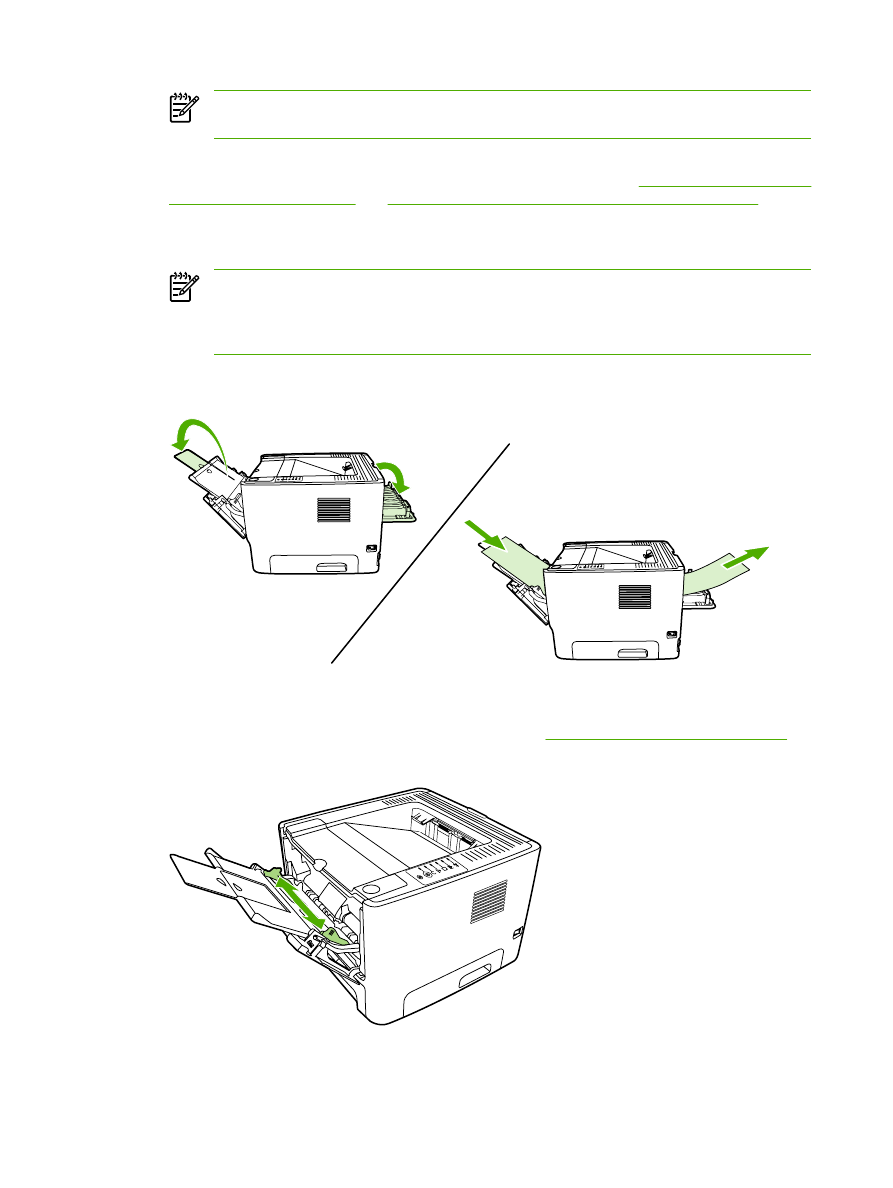
Notă
Se pot imprima folii transparente şi din tava 2, dar viteza de imprimare va fi mai
mică. Nu imprimaţi niciodată folii transparente din tava opţională 3.
4.
Deschideţi meniul Properties (Proprietăţi) (sau Printing Preferences (Preferinţe imprimare) în
Windows 2000 şi XP) pentru imprimantă. Pentru instrucţiuni, consultaţi
Configurarea driverului de
imprimantă pentru Windows
sau
Configurarea driverului de imprimantă pentru Macintosh
.
5.
Pe fila Paper/Quality (Hârtie/Calitate) sau pe fila Paper (Hârtie) (fila Paper Type/Quality (Tip/
Calitate hârtie) pentru unele drivere Mac), alegeţi tipul corect de suport.
Notă
Nu toate caracteristicile imprimantei sunt disponibile în toate driverele sau în toate
sistemele de operare. Consultaţi Ajutorul interactiv din Properties (Proprietăţi) la imprimantă
(driver), pentru a obţine informaţii despre disponibilitatea caracteristicilor pentru driverele
respective.
6.
Imprimaţi documentul. Îndepărtaţi suportul de imprimare din spatele imprimantei pe măsură ce se
imprimă, pentru ca foile să nu se lipească între ele şi amplasaţi paginile pe o suprafaţă plană.